Līgums un grozījumi: Atšķirības starp versijām
imported>Amali |
imported>Amali |
||
| 611. rindiņa: | 611. rindiņa: | ||
==Datu ievades termiņi== | ==Datu ievades termiņi== | ||
{| class="wikitable" | |||
|+ | |||
!'''Posms/ process:''' | |||
!'''Datu ievades termiņš''' | |||
|- | |||
|Ja PI saņemts papīra versijā, KPVIS ievada pamatdatus (Projekta nosaukumu, iesniegšanas datumu, Iesniedzēja reģ.nr./nodokļu maksātāja reģ.kods, nosaukumu, veidu, juridisko adresi, e-pastu, īstenošanas vietu un kadastra numuru, Projekta summu sadalījumā pa finansējuma avotiem) | |||
|5 dd laikā pēc PI iesniegšanas termiņa beigām (vai pēc saņemšanas aģentūrā, ja PI saņemts pa pastu pēc PI iesniegšanas termiņa beigām) vai 5 dd laikā pēc PI iesniegšanas (gadījumos, kad nav definēts PI iesniegšanas termiņš vai tā ilgums ir 6 un vairāk mēneši). | |||
|- | |||
|Informācija par pieņemto lēmumu (t.sk. atsaukts gadījumos) | |||
|2 dd laikā pēc lēmuma pieņemšanas | |||
2 dd pēc informācijas no FS par PI atsaukšanu saņemšanas | |||
|- | |||
|Informācija par lēmumā par projekta apstiprināšanu noteikto nosacījumu izpildi | |||
|2 dd laikā no atzinuma par nosacījumu izpildi vai neizpildi (PI noraidīšanu) sagatavošanas datuma | |||
|- | |||
|PI precizējumi | |||
|5 dd laikā no papildus informācijas saņemšanas dienas | |||
|- | |||
|PI ievade pilnā apmērā | |||
|Līdz līguma sagatavošanai nosūtīšanai FS | |||
Pašvaldībām (ITI) – 5 dd laikā no PI saņemšanas | |||
|- | |||
|Informācija par līguma noslēgšanu (t.sk. skenētu vai elektroniski parakstītu dokumentu pievienošana) | |||
|2 dd laikā no parakstīta līguma saņemšanas dienas | |||
|- | |||
|Informācija par līguma neslēgšanu. | |||
|2 dd laikā no vēstules nosūtīšanas par līguma neslēgšanu | |||
|- | |||
|Informācija par projekta pārtraukšanu. | |||
|2 dd laikā no parakstītas vienošanās saņemšanas no FS vai paziņojuma nosūtīšanas FS datuma | |||
|} | |||
[[Kategorija:Sākumlapa]] | [[Kategorija:Sākumlapa]] | ||
Versija, kas saglabāta 2020. gada 13. marts, plkst. 07.41
<ATGRIEZTIES UZ SATURA RĀDĪTĀJU
Līgums un grozījumi
| Piekļuves ceļš | |
| | |
Atverot sadaļu "Līgums un grozījumi", lietotājam tiek attēlota forma ar informāciju par projektā noslēgto līgumu un tā grozījumiem. Šajā sadaļā ir iespējams reģistrēt un pievienot datnes līgumiem un to grozījumiem, ko standarta projektiem CFLA slēdz ar ES fondu atbalsta saņēmēju.
Svarīgi! Projekta īstenošanas beigās finansēšanas plānam ir jāattēlo faktiski veiktās izmaksas, pēdējā gadā koriģējot kopējo summu (te gan var būt izņēmumi), bet nekādā gadījumā nav jāgroza summas uz tām, kuras izmaksāja CFLA. Nosūtot projekta FS tehniskos precizējumus vai statusā FS precizēšanā, CFLA darbiniekam, kuriem ir labošanas tiesības, ir iespējas pievienot jaunas sadaļas, kuras nepieciešams labot, bet nav tiesību izņemt atzīmi no sadaļām, kas jau bija norādītas kā precizējamas.
Formā atrodas šādi ievadlauki:
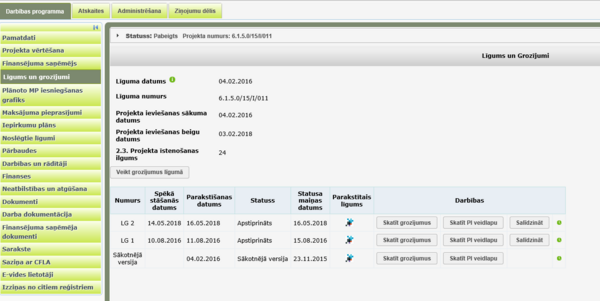
- Līguma datums – datuma lauks, kurā automātiski tiek attēlots līguma datums no sākotnējās līguma versijas.
- Līguma numurs – šajā laukā automātiski tiek uzrādīts projektam piešķirtais numurs;
- Projekta ieviešanas sākuma datums – datuma lauks, kurā automātiski tiek attēlots projekta ieviešanas sākuma datums no sākotnējās līguma versijas;
- Projekta ieviešanas beigu datums – datuma lauks, kurā automātiski tiek attēlots projekta ieviešanas beigu datums no sākotnējās līguma versijas;
- 2.3. Projekta īstenošanas ilgums – skaitļa lauks, kurā sistēma automātiski aprēķina projekta ilgumu mēnešos no tā ieviešanas sākuma datuma līdz beigu datumu, ar iespēju labot. Ja tiek ievadīts atšķirīgs mēnešu skaits no automātiski aprēķinātā, tad sistēma uzrāda brīdinājuma paziņojumu par nesakritību, bet datus ļauj saglabāt.
Forma satur tabulu līguma un visu tā grozījumu informāciju.
Tabulā ir šādas kolonnas:
- Numurs – automātiski tiek attēlots konkrētā līguma grozījuma numurs. Sākotnējai versijai numura vietā tiek attēlots teksts "Sākotnējā versija";
- Spēkā stāšanās datums – automātiski tiek attēlots līguma vai tā grozījuma spēkā stāšanās datums;
- Parakstīšanas datums - automātiski tiek attēlots līguma grozījuma parakstīšanas datums;
- Statuss – automātiski tiek attēlots līguma grozījuma aktuālais statuss;
- Statusa maiņas datums – automātiski tiek attēlots līguma grozījuma statusa maiņas datums;
- Parakstītais līgums – automātiski tiek attēlots parakstītā līguma grozījuma elektroniskā dokumenta formāta ikona, kuru noklikšķinot attiecīgais dokuments tiek atvērts;
- Darbības – tiek attēlotas lietotājam pieejamo darbību pogas/ikonas līguma grozījumu datu labošanas veikšanai un dzēšanai:
Pogas <Skatīt grozījumus>, <Skatīt PI veidlapu>, <Salīdzināt>; ikonas ![]() ,
, ![]()
Nospiežot pogu:
- <Skatīt grozījumus>, tiek atvērta līguma sākotnējās versijas vai attiecīgā līguma grozījumu datu forma.
- <Skatīt PI veidlapu>, tiek atvērta PI veidlapas aktuālā versija līguma sākotnējai versijai vai attiecīgajam līguma grozījumiem.
- <Salīdzināt>, tiek atvērta forma, kurā salīdzināšanai tiek attēloti PI veidlapas dati no projektā pašlaik aktuālās līguma sākotnējās versijas vai attiecīgā līguma grozījuma un PI veidlapas dati no līguma grozījumiem, pie kuriem šobrīd tiek strādās (tie līguma grozījumi, kuru tabulas ierakstā poga <Salīdzināt> tiek attēlota).
Projekta sadaļas, kas tiek grozītas ir attēlotas zaļā krāsā iezīmējot precizējamās un dzeltenā krāsā CFLA precizēts.
Svarīgi!!! Pirms līguma vai grozījumu projekta nosūtīšanas parakstīšanai FS, nepieciešams pārliecināties vai KPVIS ir pievienoti tehniskie precizējumi (ja tādi ir). Ja tehniskie precizējumi nav pievienoti vai saņemti no FS, tad eksportētajā līguma vai grozījumu projektā, tie netiks iekļauti un parakstīšanai tiks nosūtīts dokuments, kurā nebūs tehniskajos precizējumos mainītā informācija.
Līguma sākotnējā versija
| Piekļuves ceļš | |
| | |
Tiklīdz projekts ir apstiprināts (piešķirts statuss Apstiprināts), projekta sadaļā "Līgums un grozījumi" tiek automātiski izveidota labojama līguma sākotnējā versija.
Līguma un grozījumu tabulā pie ieraksta Sākotnējā versija ir jānospiež poga <Skatīt grozījumus> - tiks atvērta forma līguma sākotnējās versijas datu ievadei.
Formā atrodas šādi ievadlauki:
- Līguma datums – datuma lauks, kurā ievadīt datumu ar kuru līgums stājas spēkā. (Pirms līguma datu ievades jāievada projekta NACE kods sadaļā "Pamatdati" > "Projekta informācija");
- Līguma numurs – šajā laukā automātiski tiek uzrādīts projektam piešķirtais numurs, lauks nav labojams;
- Projekta ieviešanas sākuma datums – manuāli ievadāms datuma lauks, kurā ievadīt datumu kad ir uzsākta projekta ieviešana;
- Projekta ieviešanas beigu datums – manuāli ievadāms datuma lauks, kurā ievadīt datumu kad ir plānots projekta ieviešanu pabeigt;
- 2.3. Projekta īstenošanas ilgums – skatāms skaitļa lauks, kurā tiek attēlots projekta iesnieguma veidlapā ievadītais projekta īstenošanas ilgums. Ja aprēķinātais projekta ilgums (laukos <Projekta ieviešanas sākuma datums> un <Projekta ieviešanas beigu datums>) atšķiras no projekta iesnieguma veidlapā ievadītā, sistēma izvada brīdinājumu “Norādītais projekta īstenošanas ilgums nesakrīt ar aprēķināto vērtību no projekta ieviešanas sākuma un beigu datumiem”. Laboto vērtību saglabā neskatoties uz brīdinājumu, projekta iesnieguma veidlapā ievadītais projekta īstenošanas ilgums tiek aizstāts ar līguma sākotnējā versijā ievadīto projekta ilgumu.
Formā ir iespējams augšupielādēt līgumu elektroniskā formātā, CFLA apstiprinājuma dokumentus un citus pamatojošos dokumentus elektroniskā formātā.
Forma satur statusu maiņas tabulu Sākotnējās versijas statuss, kurā ir šādas kolonnas:
- Statusa maiņas datums – automātiski tiek attēlots sākotnējās versijas statusa maiņas datums. Ja lietotājam lietotāja datos ir atzīmēta pazīme Administrators, tad viņš šo lauku var labot;
- Sākotnējās versijas statuss – automātiski tiek attēlots sākotnējās versijas statuss;
- Lietotājs – automātiski tiek attēlots lietotāja, kurš ir veicis sākotnējās versijas statusa maiņu, vārds un uzvārds;
- Dati ievadīti – automātiski tiek attēlots sākotnējās versijas statusa maiņas datums un laiks, kas ir piefiksēts.
Statusu maiņas tabulā pie katra statusa maiņas ieraksta tiek attēlotas lietotājam pieejamo darbību pogas līguma grozījumu datu labošanas veikšanai un dzēšanai – pogas <Skatīt PI veidlapu>, <Salīdzināt>.
Nospiežot pogu <Skatīt PI veidlapu>, tiek atvērta PI veidlapas aktuālā versija attiecīgajā sākotnējās versijas statusa brīdī. Nospiežot pogu <Salīdzināt>, tiek atvērta forma, kurā salīdzināšanai tiek attēloti sākotnēji iesniegtās PI veidlapas dati un PI veidlapas dati no attiecīgā statusa ieraksta, kuru tabulas ierakstā poga <Salīdzināt> tiek attēlota. Piemēram, ja sākotnējai versijai ir pievienoti FS tehniskie precizējumi un CFLA precizējumi, tad FS tehnisko precizējumu gadījumā tie tiek salīdzināti pret sākotnējo versiju, savukārt CFLA tehniskie precizējumi tiek salīdzināti ar FS tehnisko precizējumu PI veidlapas datiem. Poga <Salīdzināt> tiek attēlota tikai pie statusa ierakstiem, kuros precizējumi ir ievadīti – t.i., pie sākotnējās versijas statusu ierakstiem “Iesniegti FS tehniskie precizējumi” un “Pievienoti CFLA tehniskie precizējumi”.
Līguma sākotnējās versijas apstiprināšanai ir iestrādāts "4 acu princips" – viens lietotājs datus ievada un labo, otrs – apstiprina.
Sākotnēji lietotājam, kurš līguma datus ir ievadījis sistēmā, ir jāapstiprina datu ievades pabeigšana nospiežot pogu <Darbinieka ievadīts>. Uz šīs pogas nospiešanu sistēma veic šādas pārbaudes:
- vai projekta iesnieguma veidlapā ir aizpildīti visi obligātie ievadlauki un datu ievade ir virskontroles apstiprināta (sistēmas iekšējā vidē ievadītajiem projektiem);
- ja līguma sākotnējā versijā ir ievadīti CFLA tehniskie precizējumi, vai tie ir virskontroles apstiprināti;
- ja līguma sākotnējā versijā ir pievienoti FS tehniskie precizējumi, vai tie ir nosūtīti un iesniegti;
- vai līguma sākotnējā versijā ir aizpildīti datu lauki “Līguma datums”, “Projekta ieviešanas sākuma datums”, “Projekta ieviešanas beigu datums” un “2.3. Projekta īstenošanas ilgums”;
- vai sākotnējā versijā ir pievienota līguma sākotnējās versijas dokuments elektroniskā formātā;
- vai projekta informācijā ir ievadīts projekta NACE Kods;
- vai projekta informācijā ir norādīts, vai projektam ir/nav dubultā plūsma;
- vai projekta informācijā ir norādīts intervences kategoriju procentuālais īpatsvars;
- vai projektu finansējuma kopsumma nepārsniedz virsprojekta līmenī noteikto summu ES finansējumiem (ERAF, KF, ESF, JNI) un Valsts budžeta finansējumam.
Kamēr kļūdas nav novērstas, tikmēr pogu <Darbinieka ievadīts> nav atļauts nospiest.
Lai līguma datus apstiprinātu, lietotājam, kurš līguma datus nav ievadījis, ir jānospiež poga <Virskontroles apstiprināts>. Lietotājam, kurš ievadīja datus (pēdējo reizi saglabāja), nebūs iespējams apstiprināt līguma datus, jo poga <Apstiprināt> būs atspējota.
Pēc datu apstiprināšanas projektam tiek uzstādīts statuss Līgums un līguma informācija vairs nav labojama (izņemot izkrītošā saraksta lauku <Pēcuzraudzības periods gados>), bet ir atļauts augšupielādēt elektroniskos failus. Turpmāk ir iespējams veikt izmaiņas izmantojot līguma grozījumus.
Finansējuma saņēmēja tehniskie precizējumi
| Piekļuves ceļš | |
| | |
Ja projekts ir iesniegts no e-vides, tad līguma sākotnējo versiju, pirms tā ir apstiprināta vai tajā ir izveidoti CFLA precizējumi, ir iespējams nosūtīt finansējuma saņēmējam uz precizēšanu – Sākotnējās versijas formā nospiežot pogu <FS tehniskie precizējumi>.
Ja projekts ir iesniegts no e-vides, tad līguma grozījumus, pirms tie ir apstiprināti vai tajos ir izveidoti CFLA precizējumi, ir iespējams nosūtīt finansējuma saņēmējam uz precizēšanu līguma grozījumu formā nospiežot pogu <FS precizēt>.
FS tehniskos precizējumus līguma sākotnējā versijā ir atļauts pievienot tikai vienu reizi un tikai, kamēr projekts ir statusā Apstiprināts.
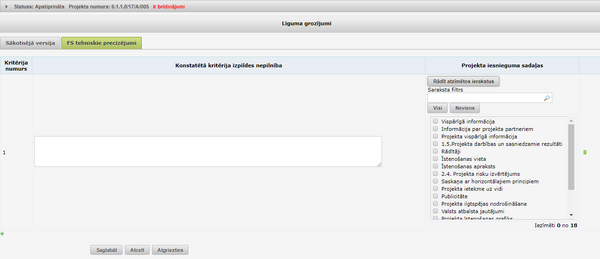
FS tehnisko precizējumu formā tiek attēlota tabula ar šādām kolonnām:
- Kritērija numurs – automātiski tiek attēlots precizējamā kritērija kārtas numurs;
- Konstatētā kritērija izpildes nepilnība – manuāli ievadāms teksta lauks kritērija nepilnības apraksta ievadei;
- Projekta iesnieguma sadaļas – tiek attēlota izvēles rūtiņu kopa, kas satur visas projekta iesnieguma veidlapas sadaļas. Pēc noklusējuma kolonnā tiek attēlotas tikai atzīmētas projekta iesnieguma veidlapas sadaļas. Virs sadaļu uzskaitījuma tiek attēlots sadaļu filtrs ar ievadlauku, kurš pēc ievadītās frāzes sameklē atbilstošo projekta sadaļu. Lietotājam ir iespējams atzīmēt visas sadaļas vienlaicīgi nospiežot pogu <Visi>, tā pat arī ir iespējams atcelt jau atzīmēto sadaļu izvēli nospiežot pogu <Neviens>.
Pie FS tehnisko precizējumu izveidošanas automātiski tiek izveidots viens konstatētā kritērija izpildes nepilnības ieraksts. Ja nepieciešams pievienot vairākus ierakstus, tad zem kritēriju izpildes nepilnību tabulas ir jānoklikšķina uz ikonas ![]() .
.
Lai saglabātu izveidotos FS tehniskos precizējumus, obligāti ir jāatzīmē vismaz viena projekta iesnieguma veidlapas sadaļa un jāaizpilda ievadlauks Konstatētā kritērija izpildes nepilnība.
Ja jau pievienotos kritēriju izpildes nepilnības ierakstus ir nepieciešams dzēst, tad to ir iespējams izdarīt noklikšķinot uz ikonas ![]() pie konkrētā ieraksta. Ja kritēriju izpildes nepilnību tabulā tiek dzēsts pēdējais ieraksts, tad tiek dzēsti arī paši FS tehniskie precizējumi.
pie konkrētā ieraksta. Ja kritēriju izpildes nepilnību tabulā tiek dzēsts pēdējais ieraksts, tad tiek dzēsti arī paši FS tehniskie precizējumi.
Ja FS tehniskie precizējumi ir vismaz vienu reizi saglabāti, tad formā papildus tiek uzrādīta poga <Nosūtīt FS precizēt sadaļas>. Nospiežot pogu <Nosūtīt FS precizēt sadaļas>, iepriekš atzīmētās projekta iesnieguma veidlapas sadaļas e-vidē tiek atgrieztas finansējuma saņēmējam labošanai un līguma sākotnējai versijai tiek nomainīts statuss uz Nosūtīti FS tehniskie grozījumi. Ja FS tehniskie precizējumi ir nosūtīti FS precizēšanai, tad tie sākotnējā versijā lietotājam vairs nav labojami. Ja tomēr ir nepieciešams veikt kādus labojumus, tad tos ir iespējams veikt lietotājam, kuram lietotāja datos ir atzīmēta izvēles rūtiņa Administrators (galvenais administrators).
Mainoties statusam uz Nosūtīti FS tehniskie precizējumi vai Precizēšanā, konkrētā projekta atbildīgajam projekta vadītājam, kas tiek norādīts projekta pamatdatos, tiek automātiski nosūtīts sistēmas izveidots e-pasts ar nepieciešamajiem labojumiem. Atbildīgais projekta vadītājs saņemtā vēstules var apskatīties sadaļā "Sarakste" > Saņemtie.
CFLA tehniskie precizējumi
| Piekļuves ceļš | |
| | |
Ja projekts atrodas statusā Apstiprināts, tad līguma sākotnējo versiju un līguma grozījumus, pirms tie ir apstiprināti vai tajos ir izveidoti FS precizējumi, ir iespējams precizēt CFLA pusē - Sākotnējās versijas formā nospiežot pogu <CFLA tehniskie precizējumi>.
CFLA tehnisko precizējum formā tiek attēlota tabula ar šādām kolonnām:
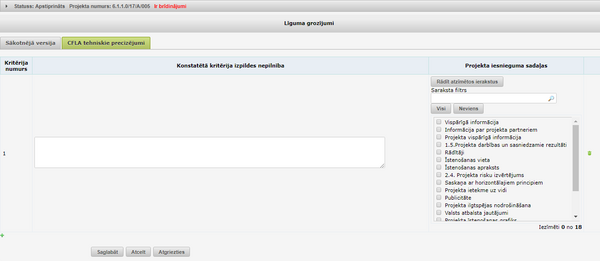
- Kritērija numurs – automātiski tiek attēlots precizējamā kritērija kārtas numurs;
- Konstatētā kritērija izpildes nepilnība – manuāli ievadāms teksta lauks kritērija nepilnības apraksta ievadei;
- Projekta iesnieguma sadaļas – tiek attēlota izvēles rūtiņu kopa, kas satur visas projekta iesnieguma veidlapas sadaļas. Pēc noklusējuma kolonnā tiek attēlotas tikai atzīmētas projekta iesnieguma veidlapas sadaļas. Virs sadaļu uzskaitījuma tiek attēlots sadaļu filtrs ar ievadlauku, kurš pēc ievadītās frāzes sameklē atbilstošo projekta sadaļu. Lietotājam ir iespējams atzīmēt visas sadaļas vienlaicīgi nospiežot pogu <Visi>, tā pat arī ir iespējams atcelt jau atzīmēto sadaļu izvēli nospiežot pogu <Neviens>.
Pie CFLA tehnisko precizējumu izveidošanas automātiski tiek izveidots viens konstatētā kritērija izpildes nepilnības ieraksts. Ja nepieciešams pievienot vairākus ierakstus, tad zem kritēriju izpildes nepilnību tabulas ir jānoklikšķina uz ikonas ![]() .
.
Lai saglabātu izveidotos CFLA tehniskos precizējumus, obligāti ir jāatzīmē vismaz viena projekta iesnieguma veidlapas sadaļa un jāaizpilda ievadlauks <Konstatētā kritērija izpildes nepilnība>.
Ja jau pievienotos kritēriju izpildes nepilnības ierakstus ir nepieciešams dzēst, tad to ir iespējams izdarīt noklikšķinot uz ikonas ![]() pie konkrētā ieraksta. Ja kritēriju izpildes nepilnību tabulā tiek dzēsts pēdējais ieraksts, tad tiek dzēsti arī paši CFLA tehniskie precizējumi.
pie konkrētā ieraksta. Ja kritēriju izpildes nepilnību tabulā tiek dzēsts pēdējais ieraksts, tad tiek dzēsti arī paši CFLA tehniskie precizējumi.
Ja CFLA tehniskie precizējumi ir vismaz vienu reizi saglabāti, tad formā papildus tiek uzrādīta poga <Precizēt atzīmētās sadaļas>. Nospiežot pogu <Precizēt atzīmētās sadaļas>, tiek atvērta projekta iesnieguma veidlapa kurā iepriekš atzīmētās PI veidlapas sadaļas ir lietotājam labojamas.
CFLA veiktie precizējumi PI veidlapā ir apstiprināmi atbilstoši "4 acu princips": viens lietotājs datus ievada un labo, otrs – apstiprina. Līguma sākotnējai versijai/ līguma grozījumiem tiek nomainīts statuss uz Pievienoti CFLA tehniskie precizējumi.
Līguma grozījumu pārskats
| Piekļuves ceļš | |
| | |
Ja līguma informācija ir saglabāta vismaz vienu reizi, tad formā tiek attēlota līguma grozījumu tabula.
Grozījumu tabula satur šādas kolonnas:
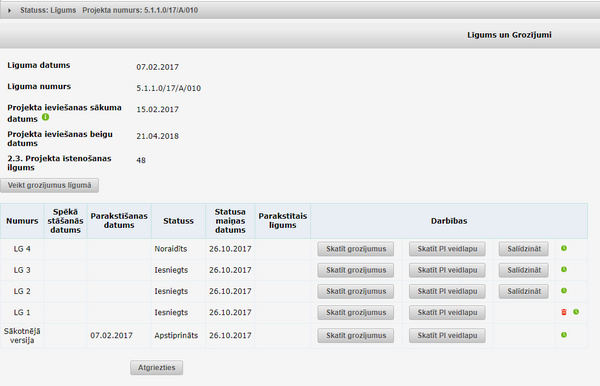
- Numurs – automātiski tiek attēlots līguma grozījuma numurs;
- Spēkā stāšanās datums – automātiski tiek attēlots līguma grozījuma spēkā stāšanās datums;
- Parakstīšanas datums – automātiski tiek attēlots līguma grozījuma parakstīšanas datums;
- Statuss – automātiski tiek attēlots līguma grozījuma aktuālais statuss;
- Statusa maiņas datums – automātiski tiek attēlots līguma grozījuma statusa maiņas datums;
- Parakstītais līgums – automātiski tiek attēlots parakstītā līguma grozījuma elektroniskā dokumenta formāta ikona, kuru noklikšķinot attiecīgais dokuments tiek atvērts;
- Darbības – tiek attēlotas lietotājam pieejamo darbību pogas/ ikonas līguma grozījumu datu labošanas veikšanai un dzēšanai, kā arī PI veidlapas apskatei – pogas <Skatīt grozījumus>, <Skatīt PI veidlapu>, <Salīdzināt> un ikonas
 ,
,  , nospiežot pogu:
, nospiežot pogu:
- <Skatīt grozījumus>, tiek atvērta attiecīgā līguma grozījumu datu forma.
- <Skatīt PI veidlapu>, tiek atvērta PI veidlapas versija, kāda tā bija atbilstošā līguma grozījumu ietvaros.
- <Salīdzināt>, tiek atvērta forma, kurā salīdzināšanai tiek attēlota attiecīgā līguma grozījumu PI veidlapas informācija pret iepriekšējo līguma grozījumu/sākotnējās versijas PI veidlapas informāciju.
Atverot attiecīgo līgumu grozījumu datu formu, tiek attēlota informācija par attiecīgajiem līguma grozījumiem. Grozāmās projekta iesnieguma sadaļas nosaukums tiek attēlots kā hipersaite, kuru nospiežot tiks atvērta attiecīgā projekta iesnieguma sadaļa grozījumu veikšanai. Grozījumu formas augšā labajā pusē tiek attēlota ikona ![]() , kas nodrošina līguma grozījumam piesaistīto saziņu atvēršanu un jaunas saziņas pievienošanu.
, kas nodrošina līguma grozījumam piesaistīto saziņu atvēršanu un jaunas saziņas pievienošanu.
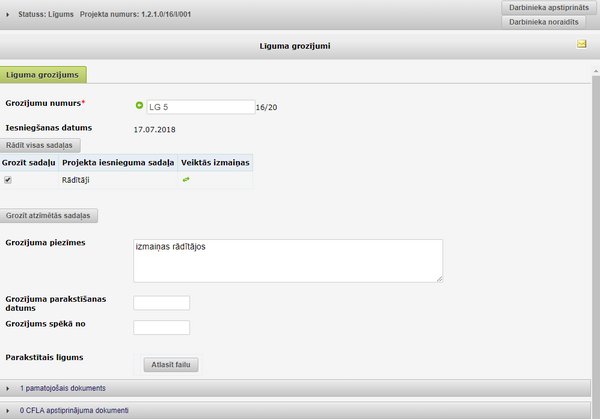
Virs līguma grozījumu tabulas tiek attēlota poga <Veikt grozījumus līgumā>, kuru nospiežot tiek atvērta forma jaunu līguma grozījumu izveidei.
Formā tiek attēloti šādi ievadlauki:
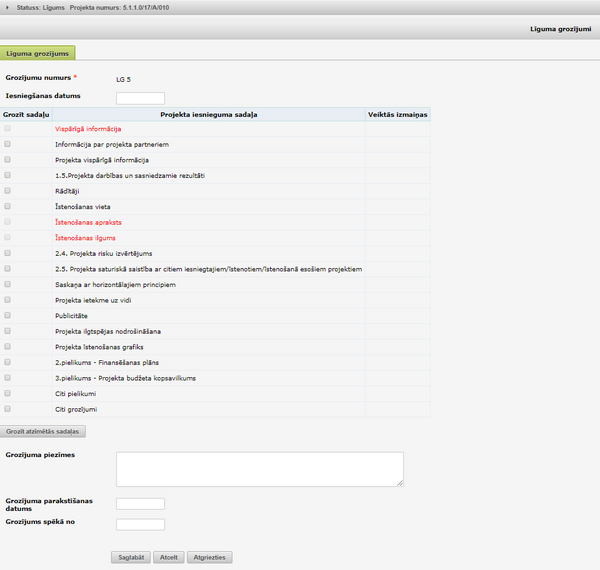
- Grozījumu numurs – automātiski tiek attēlots līguma grozījumu numurs – LG un nākamais kārtas skaitlis no pēdējiem pievienotajiem līguma grozījumiem, kas nav statusā Noraidīts;
- Iesniegšanas datums – datuma lauks, vērtību ievada manuāli, obligāti aizpildāms. Ja grozījumus ierosina aģentūra, ievada datumu, kad līguma grozījumi sagatavoti (par aģentūras vienpusējo paziņojumu datumu ievada pēc tā nosūtīšanas).
Saraksts ar projekta iesnieguma sadaļām. Pie katras sadaļas ir iespējams veikt atzīmi izvēles rūtiņā, ka attiecīgā sadaļā tiks grozīta ar šiem līguma grozījumiem. Papildus projekta iesnieguma sadaļām lietotājam ir iespējams atzīmēt šādas sadaļas: <Īstenošanas ilgums>; <Citi grozījumi>.
- Grozījuma piezīmes – ierobežota garuma teksta lauks, vērtību ievada manuāli;
- Grozījuma parakstīšanas datums – datuma lauks, vērtību ievada manuāli;
- Grozījums spēkā no – datuma lauks, vērtību ievada manuāli.
Ja ir atvērti līguma grozījumi, kas sarakstā nav ne pirmie, ne pēdējie, tad pie līguma grozījumu numura tiek attēlotas ikonas ![]() un
un ![]() , ar kuru palīdzību var attiecīgi atvērt vai nu iepriekšējos vai nākamos līguma grozījumus.
, ar kuru palīdzību var attiecīgi atvērt vai nu iepriekšējos vai nākamos līguma grozījumus.
Zem grozāmajām projekta iesnieguma sadaļām tiek attēlota poga <Grozīt atzīmētās sadaļas>, kuru nospiežot attiecīgās projekta iesnieguma sadaļas tiek atvērtas lietotājam labošanas režīmā - tiek atvērta projekta iesnieguma veidlapa, kurā labošanai pieejamās sadaļas (to nosaukumi) ir iekrāsotas atšķirīgā krāsā. Papildus sadaļu sarakstā ir iekļauta sadaļa "Grozījumi", kuru atverot tiek nodrošināta atgriešanās projekta datos sadaļā "Līgums un grozījumi". Katrā sadaļā vai sadaļas lauku grupā papildus tiek attēlots lauks <Grozījumu pamatojums>, kurš ir obligāti aizpildāms.
Ja lietotājs ir atzīmējis sadaļu "Īstenošanas ilgums", tad PI veidlapas sadaļā tiek attēlota jauna sadaļa "Īstenošanas ilgums".
Formā tiek attēloti šādi ievadlauki:
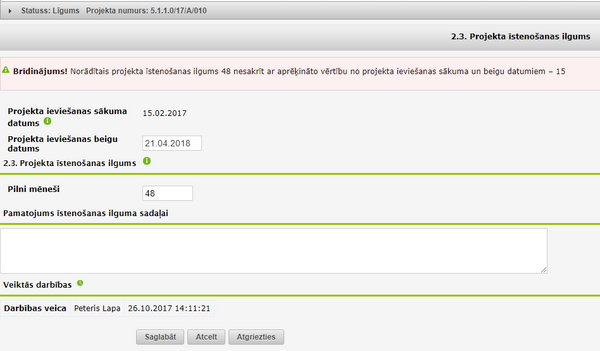
- Projekta ieviešanas sākuma datums – automātiski tiek attēlots projekta ieviešanas sākuma datums no aktuālās līguma vai to grozījumu versijas, lauks nav labojams;
- Projekta ieviešanas beigu datums – automātiski tiek attēlots projekta ieviešanas beigu datums no aktuālās līguma vai to grozījumu versijas, lauks lietotājam ir labojams.
2.3. Projekta īstenošanas ilgums:
- Pilni mēneši – pēc noklusējuma satur projekta īstenošanas ilguma mēnešu skaitu no līguma vai to grozījumu aktuālās versijas, lauks lietotājam ir labojams;
- Pamatojums īstenošanas ilguma sadaļai – teksta ievadlauks grozījumu pamatojuma ievadei.
Ja lietotājs ir atzīmējis sadaļu "Citi grozījumi", tad līguma grozījumu formā papildus tiek attēlots teksta ievadlauks "Citi grozījumi".
Pēc līguma grozījumu datu saglabāšanas, formā ir iespējams augšupielādēt līguma grozījumus elektroniskā formā nospiežot pogu <Atlasīt failu>. Tiek atvērts MS Windows standarta dialoglogs dokumenta augšupielādei, kurā lietotājs var izvēlēties augšupielādējamo failu.
Ja lietotājs ir veicis izmaiņas projekta iesnieguma datos, tad projekta iesnieguma sadaļu sarakstā kolonnā <Veiktās izmaiņas> tiek attēlota ikona ![]() , kuru nospiežot tiek atvērta forma ar iespēju salīdzināt sākotnējo projekta informāciju ar līguma grozījumu rezultātā laboto informāciju.
, kuru nospiežot tiek atvērta forma ar iespēju salīdzināt sākotnējo projekta informāciju ar līguma grozījumu rezultātā laboto informāciju.
Zem līguma grozījumu pievienošanas formas tiek attēlotas piecas pogas – <Precizēt>, <CFLA tehniskie precizējumi>, <Saglabāt>, <Atcelt>, <Atgriezties>. nospiežot pogu:
- <Saglabāt>, tiek veikta ievadīto datu pārbaude līdzīgi kā saglabājot projekta iesnieguma attiecīgās sadaļas datus un, veiksmīgas pārbaudes gadījumā, dati tiek saglabāti un attēlots attiecīgs paziņojums.
- <Precizēt>, līguma grozījumiem tiek izveidoti FS tehniskie precizējumi (pogas funkcionalitāti skatīt 2.26.2 Finansējuma saņēmēja tehniskie precizējumi). Poga <Precizēt> līguma grozījumos tiek attēlota tikai tad, ja projektu ir iesniedzis finansējuma saņēmējs no e-vides, kā arī ja līguma grozījumos nav jau izveidoti CFLA tehniskie precizējumi. Finansējuma saņēmēja tehniskos precizējumus līguma grozījumos ir atļauts izveidot tikai vienu reizi.
- <CFLA tehniskie precizējumi>, līguma grozījumiem tiek izveidoti CFLA tehniskie precizējumi (pogas funkcionalitāti skatīt ). Poga <CFLA tehniskie precizējumi> līguma grozījumos tiek attēlota tikai tad, ja līguma grozījumos nav jau iepriekš izveidoti CFLA tehniskie precizējumi, kā arī ja nav izveidoti FS tehniskie precizējumi, kurus finansējuma saņēmējs vēl nav iesniedzis. CFLA tehniskos precizējumus līguma grozījumos ir atļauts izveidot tikai vienu reizi.
- <Atcelt>, veiktās izmaiņas netiek saglabātas un datu formas lauku saturs tiek atgriezts uz saturu, kāds tas bija formas atvēršanas brīdī.
- <Atgriezties>, veiktās izmaiņas netiek saglabātas un lietotājs tiek aizvests uz iepriekšējo aplūkoto lapu.
Līguma grozījumu apstiprināšana vai noraidīšana ir veicama pēc "4 acu principa", kas nozīmē, ka lietotājs, kurš datus ir ievadījis un saglabājis sistēmā – tos apstiprināt nevar. Līguma grozījumu apstiprināšana vai noraidīšana ir veicama ar pogām, kuras tiek attēlotas līguma grozījumu informatīvajā joslā – <Darbinieka apstiprināts> un <Darbinieka noraidīts>, <Virskontroles apstiprināts> un <Virskontroles noraidīts>:
- Lai līguma grozījuma datus apstiprinātu, no sākuma lietotājam, kurš datus ir ievadījis, ir jānospiež poga <Darbinieka apstiprināts> un pēc tam lietotājam, kurš grozījuma datus nav ievadījis, ir jānospiež poga <Virskontroles apstiprināts>. Lietotājam, kurš ievadīja datus (pēdējo reizi saglabāja), nebūs iespējams apstiprināt grozījuma datus, jo poga <Virskontroles apstiprināts> netiks attēlota.
- Lai līguma grozījumu noraidītu, no sākuma lietotājam, kurš datus ir ievadījis, ir jānospiež poga <Darbinieka noraidīts> un pēc tam lietotājam, kurš grozījuma datus nav ievadījis, ir jānospiež poga <Virskontroles noraidīts>. Lietotājam, kurš ievadīja datus (pēdējo reizi saglabāja), nebūs iespējams noraidīt grozījumus, jo poga <Virskontroles noraidīts> netiks attēlota. Var noraidīt tikai tādus līguma grozījumus, kuri nav piesaistīti pie maksājuma pieprasījuma.
- Nospiežot pogu <Virskontroles apstiprināts>, attiecīgā līguma grozījumi tiek apstiprināti – projekta datos tiek attēlota aktuālā informācija ar iespēju aplūkot attiecīgās projekta sadaļas sākotnējo versiju. Pēc līguma grozījumu apstiprināšanas šos pašus grozījumus atkārtoti apstiprināt vai noraidīt netiek atļauts.
- Nospiežot pogu <Virskontroles noraidīts>, attiecīgais līguma grozījums tiek noraidīts, projekta datos esošā informācija netiek mainīta, tiek attēlota sākotnējā projekta versija. Pēc līguma grozījumu noraidīšanas šos pašus grozījumus atkārtoti apstiprināt vai noraidīt netiek atļauts.
Līguma datu aizpildes formā ir iespējams augšupielādēt līgumu elektroniskā formā.
Formā visi ievadlauki ir obligāti aizpildāmi, kā arī ir jābūt pievienotam līgumam elektroniskā formātā. Pēc datu saglabāšanas projektam tiek uzstādīts statuss Līgums un līguma informācija vairs nav labojama, bet ir atļauts augšupielādēt elektroniskos failus. Turpmāk ir iespējams veikt izmaiņas izmantojot līguma grozījumus.
Līguma grozījumi sadaļā tiek pievienoti nospiežot pogu <Veikt grozījumus līgumā>.
Pēc pogas nospiešanas, lietotājam parādās apakšsadaļa, kas satur zemāk uzskaitītos laukus:
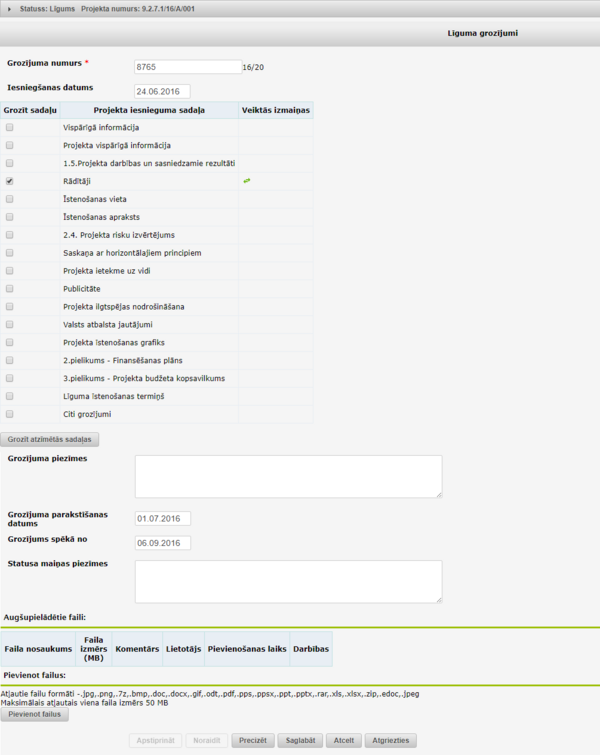
- Grozījuma numurs, kur lietotājs ievada līguma grozījumu numuru.
- Iesniegšanas datums – kurā tiek ievadīts grozījumu iesniegšanas datums.
- Projekta iesnieguma sadaļa satur visas projekta iesnieguma sadaļas. Lietotājam ir jāveic atzīmes pretī tām projekta iesnieguma sadaļām, kuras viņš vēlas grozīt. Pēc sadaļu atzīmēšanas, ir nepieciešams nospiest pogu <Grozīt atzīmētās sadaļas>. Poga aktivizē projekta iesniegumu, kur lietotājam ir iespējams veikt labojumus iepriekš atzīmētajās sadaļās. Virs atzīmētajām sadaļām parādās apraksta lauki, kur veikt aprakstu par grozījumu būtību. Lauks var atrasties sadaļas augšā vai apakšā (skat. attēlu zemāk).
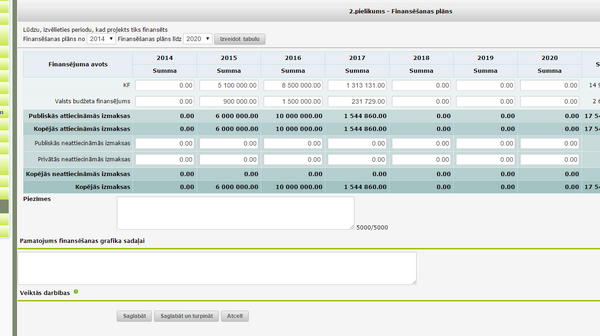
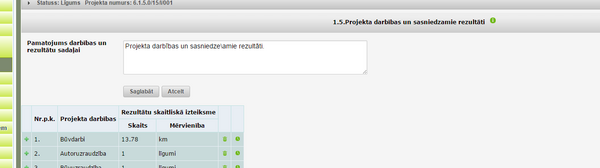
- Grozījuma piezīmes – brīvas ievades lauks, kur lietotājs ievada aprakstu par grozījumu būtību.
- Grozījumu parakstīšanas datums – lauks, kur lietotājs ieraksta datumu, kad grozījumi tika parakstīti.
- Grozījums spēkā no – lauks, kur lietotājs ievada datumu, no kura grozījumi ir spēkā.
Ja līguma grozījuma dati ir saglabāti vismaz vienu reizi, tad zem grozāmajām projekta iesnieguma sadaļām tiek attēlota poga “Grozīt atzīmētās sadaļas”, kuru nospiežot attiecīgās projekta iesnieguma sadaļas tiek atvērtas lietotājam labošanas režīmā - tiek atvērta projekta iesnieguma veidlapa, kurā labošanai pieejamās sadaļas (to nosaukumi) ir iekrāsoti atšķirīgā krāsā. Papildus sadaļu sarakstā ir iekļauta sadaļa "Grozījumi", kuru atverot tiek nodrošināta atgriešanās projekta datos sadaļā "Līgums un grozījumi". Katrā sadaļā vai sadaļas lauku grupā papildus tiek attēlots lauks “Grozījumu pamatojums”, kurš ir obligāti aizpildāms.
Ja lietotājs ir atzīmējis sadaļu “Līguma īstenošanas termiņš”, tad sistēma ļauj labot projekta sākuma un beigu datumus, kā arī īstenošanas ilgumu.
Ja lietotājs ir atzīmējis sadaļu “Līguma īstenošanas termiņš”, tad līguma grozījumu formā papildus tiek attēlots teksta ievadlauks “Citi grozījumi”. Formā ir iespējams augšupielādēt līguma grozījumus elektroniskā formā. Dokumentu augšupielāde ir aprakstīta sadaļā 0 Dokumentu failu augšupielāde.
Ja lietotājs ir veicis izmaiņas projekta iesnieguma datos, tad projekta iesnieguma sadaļu sarakstā kolonnā “Veiktās izmaiņas” tiek attēlota ikona ![]() , kuru nospiežot tiek atvērta forma ar iespēju salīdzināt sākotnējo projekta informāciju ar līguma grozījumu rezultātā laboto informāciju.
, kuru nospiežot tiek atvērta forma ar iespēju salīdzināt sākotnējo projekta informāciju ar līguma grozījumu rezultātā laboto informāciju.
Līguma grozījumu sadaļas apakšā ir tabula ar projekta iesniegumu versijām. Informācija tiek attēlota zemāk redzamās tabulas veidā (skat.attēlu).

Sākotnējā versija ir projekta iesnieguma sākotnējā versija. Pēc datu labojumu veikšanas, sistēma automātiski izveido nākamo versiju un aizpilda tabulā redzamo informāciju.
Ar līguma grozījumiem, dzēšot kādu darbību vai FS izveidotu budžeta pozīciju, pie konkrētā ieraksta nosaukuma paradīsies, ka ieraksts ir dzēsts (konkrēto numuru vairs nevarēs izmantot, tas vienmēr paliks kā dzēsts ar konkrētiem LG). Atverot ar PDF, tiks attēlotas dzēstās rindas, līdz šim dzēstie ieraksti netika attēloti.
Ja FS līguma grozījumus iesniedz e-vidē, atbildīgais projekta vadītājs par to saņems informatīvu e-pastu.
Ja līguma grozījumi ir iesniegti e-vidē un projekta vadītājs ir konstatējis, ka nepieciešami precizējumi, tad projekta vadītājs līguma grozījumu statusu nomaina uz FS precizēšanā, lai finansējuma saņēmējs e-vidē varētu veikt labojumus un atkārtoti iesniegt līguma grozījumus. Ja līguma grozījumi iesniegti papīra formā un ir nepieciešami precizējumi, tad projekta vadītājs statusu uz FS precizēšanā nemaina, ja vien finansējuma saņēmējs līguma grozījumu precizējumus nevēlas iesniegt caur e-vidi.
Svarīgi!!! Ja finansējuma saņēmējs ir sācis gatavot IP, MP vai PMPIG, pirms līguma grozījumi ir apstiprināti, tad sagatavošanā esošajā IP, MP un PMPIG neielasīsies informācija no pēdējiem grozījumiem. Lai nodrošinātu, ka IP, MP, PMPIG ielasās informācija no pēdējiem grozījumiem, finansējuma saņēmējam ir nepieciešams dzēst sagatavošanā esošo IP, MP vai PMPIG, un sagatavot jaunu.
Vispārīgā informācija
| Piekļuves ceļš | |
| | |
Atverot sadaļu "Vispārīgā informācija", lietotājam uz ekrāna tiek attēloti informācijas ievadlauki līguma grozījumu veikšanai. Plašāks apraksts posmā "Projekta pievienošana un rediģēšana" sadaļā → "Vispārīgā informācija".
Projekta apraksts
| Piekļuves ceļš | |
| | |
Atverot sadaļu "Projekta apraksts", lietotājam uz ekrāna tiek attēloti informācijas ievadlauki līguma grozījumu veikšanai. Plašāks apraksts posmā "Projekta pievienošana un rediģēšana" sadaļā → "Projekta apraksts".
Informācija par projekta partneriem
| Piekļuves ceļš | |
| | |
Atverot sadaļu "Informācija par projekta partneriem", lietotājam uz ekrāna tiek attēloti informācijas ievadlauki līguma grozījumu veikšanai. Plašāks apraksts posmā "Projekta pievienošana un rediģēšana" sadaļā → "Sadarbības partneri".
Darbības un rezultāti
| Piekļuves ceļš | |
| | |
Atverot sadaļu "Darbības un rezultāti", lietotājam uz ekrāna tiek attēloti informācijas ievadlauki līguma grozījumu veikšanai. Plašāks apraksts posmā "Projekta pievienošana un rediģēšana" sadaļā → "Darbības un rezultāti".
Rādītāji
| Piekļuves ceļš | |
| | |
Atverot sadaļu "Rādītāji", lietotājam uz ekrāna tiek attēloti informācijas ievadlauki līguma grozījumu veikšanai. Plašāks apraksts posmā "Projekta pievienošana un rediģēšana" sadaļā → "Rādītāji".
Īstenošanas vieta
| Piekļuves ceļš | |
| | |
Atverot sadaļu "Īstenošanas vieta", lietotājam uz ekrāna tiek attēloti informācijas ievadlauki līguma grozījumu veikšanai. Plašāks apraksts posmā "Projekta pievienošana un rediģēšana" sadaļā → "Īstenošanas vieta".
Īstenošanas apraksts
| Piekļuves ceļš | |
| | |
Atverot sadaļu "Īstenošanas apraksts", lietotājam uz ekrāna tiek attēloti informācijas ievadlauki līguma grozījumu veikšanai. Plašāks apraksts posmā "Projekta pievienošana un rediģēšana" sadaļā → "Īstenošanas apraksts".
Īstenošanas ilgums
| Piekļuves ceļš | |
| | |
Atverot sadaļu "Īstenošanas ilgums", lietotājam uz ekrāna tiek attēloti informācijas ievadlauki līguma grozījumu veikšanai. Plašāks apraksts posmā "Projekta pievienošana un rediģēšana" sadaļā → "Īstenošanas apraksts".
Risku izvērtējums
| Piekļuves ceļš | |
| | |
Atverot sadaļu "Risku izvērtējums", lietotājam uz ekrāna tiek attēloti informācijas ievadlauki līguma grozījumu veikšanai. Plašāks apraksts posmā "Projekta pievienošana un rediģēšana" sadaļā → "Risku izvērtējums".
Saistība ar citiem projektiem
| Piekļuves ceļš | |
| | |
Atverot sadaļu "Saistība ar citiem projektiem", lietotājam uz ekrāna tiek attēloti informācijas ievadlauki līguma grozījumu veikšanai. Plašāks apraksts posmā "Projekta pievienošana un rediģēšana" sadaļā → "Saistība ar citiem projektiem".
Horizontālais princips
| Piekļuves ceļš | |
| | |
Atverot sadaļu "Horizontālais princips", lietotājam uz ekrāna tiek attēloti informācijas ievadlauki līguma grozījumu veikšanai. Plašāks apraksts posmā "Projekta pievienošana un rediģēšana" sadaļā → "Horizontālais princips".
Projekta ietekme uz vidi
| Piekļuves ceļš | |
| | |
Atverot sadaļu "Projekta ietekme uz vidi", lietotājam uz ekrāna tiek attēloti informācijas ievadlauki līguma grozījumu veikšanai. Plašāks apraksts posmā "Projekta pievienošana un rediģēšana" sadaļā → "Projekta ietekme uz vidi".
Publicitāte
| Piekļuves ceļš | |
| | |
Atverot sadaļu "Publicitāte", lietotājam uz ekrāna tiek attēloti informācijas ievadlauki līguma grozījumu veikšanai. Plašāks apraksts posmā "Projekta pievienošana un rediģēšana" sadaļā → "Publicitāte".
Projekta ilgtspējas nodrošināšana
| Piekļuves ceļš | |
| | |
Atverot sadaļu "Projekta ilgtspējas nodrošināšana", lietotājam uz ekrāna tiek attēloti informācijas ievadlauki līguma grozījumu veikšanai. Plašāks apraksts posmā "Projekta pievienošana un rediģēšana" sadaļā → "Projekta ilgtspējas nodrošināšana".
Valsts atbalsta jautājumi
| Piekļuves ceļš | |
| | |
Atverot sadaļu "Valsts atbalsta jautājumi", lietotājam uz ekrāna tiek attēloti informācijas ievadlauki līguma grozījumu veikšanai. Plašāks apraksts posmā "Projekta pievienošana un rediģēšana" sadaļā → "Valsts atbalsta jautājumi".
Īstenošanas grafiks
| Piekļuves ceļš | |
| | |
Atverot sadaļu "Īstenošanas grafiks", lietotājam uz ekrāna tiek attēloti informācijas ievadlauki līguma grozījumu veikšanai. Plašāks apraksts posmā "Projekta pievienošana un rediģēšana" sadaļā → "Īstenošanas grafiks".
Finansēšanas plāns
| Piekļuves ceļš | |
| | |
Atverot sadaļu "Finansēšanas plāns", lietotājam uz ekrāna tiek attēloti informācijas ievadlauki līguma grozījumu veikšanai. Plašāks apraksts posmā "Projekta pievienošana un rediģēšana" sadaļā → "Finansēšanas plāns".
Budžeta kopsavilkums
| Piekļuves ceļš | |
| | |
Atverot sadaļu "Budžeta kopsavilkums", lietotājam uz ekrāna tiek attēloti informācijas ievadlauki līguma grozījumu veikšanai. Plašāks apraksts posmā "Projekta pievienošana un rediģēšana" sadaļā → "Budžeta kopsavilkums".
Citi pielikumi
| Piekļuves ceļš | |
| | |
Atverot sadaļu "Citi pielikumi", lietotājam uz ekrāna tiek attēloti informācijas ievadlauki līguma grozījumu veikšanai. Plašāks apraksts posmā "Projekta pievienošana un rediģēšana" sadaļā → "Citi pielikumi".
Datu pareizības pārbaudes projekta iesnieguma veidlapā
| Piekļuves ceļš | |
| | |
Plašāks apraksts par datu pārbaudi posmā "Projekta pievienošana un rediģēšana" sadaļā → "Datu pareizības pārbaudes projekta iesnieguma veidlapā".
Datu ievades termiņi
| Posms/ process: | Datu ievades termiņš |
|---|---|
| Ja PI saņemts papīra versijā, KPVIS ievada pamatdatus (Projekta nosaukumu, iesniegšanas datumu, Iesniedzēja reģ.nr./nodokļu maksātāja reģ.kods, nosaukumu, veidu, juridisko adresi, e-pastu, īstenošanas vietu un kadastra numuru, Projekta summu sadalījumā pa finansējuma avotiem) | 5 dd laikā pēc PI iesniegšanas termiņa beigām (vai pēc saņemšanas aģentūrā, ja PI saņemts pa pastu pēc PI iesniegšanas termiņa beigām) vai 5 dd laikā pēc PI iesniegšanas (gadījumos, kad nav definēts PI iesniegšanas termiņš vai tā ilgums ir 6 un vairāk mēneši). |
| Informācija par pieņemto lēmumu (t.sk. atsaukts gadījumos) | 2 dd laikā pēc lēmuma pieņemšanas
2 dd pēc informācijas no FS par PI atsaukšanu saņemšanas |
| Informācija par lēmumā par projekta apstiprināšanu noteikto nosacījumu izpildi | 2 dd laikā no atzinuma par nosacījumu izpildi vai neizpildi (PI noraidīšanu) sagatavošanas datuma |
| PI precizējumi | 5 dd laikā no papildus informācijas saņemšanas dienas |
| PI ievade pilnā apmērā | Līdz līguma sagatavošanai nosūtīšanai FS
Pašvaldībām (ITI) – 5 dd laikā no PI saņemšanas |
| Informācija par līguma noslēgšanu (t.sk. skenētu vai elektroniski parakstītu dokumentu pievienošana) | 2 dd laikā no parakstīta līguma saņemšanas dienas |
| Informācija par līguma neslēgšanu. | 2 dd laikā no vēstules nosūtīšanas par līguma neslēgšanu |
| Informācija par projekta pārtraukšanu. | 2 dd laikā no parakstītas vienošanās saņemšanas no FS vai paziņojuma nosūtīšanas FS datuma |